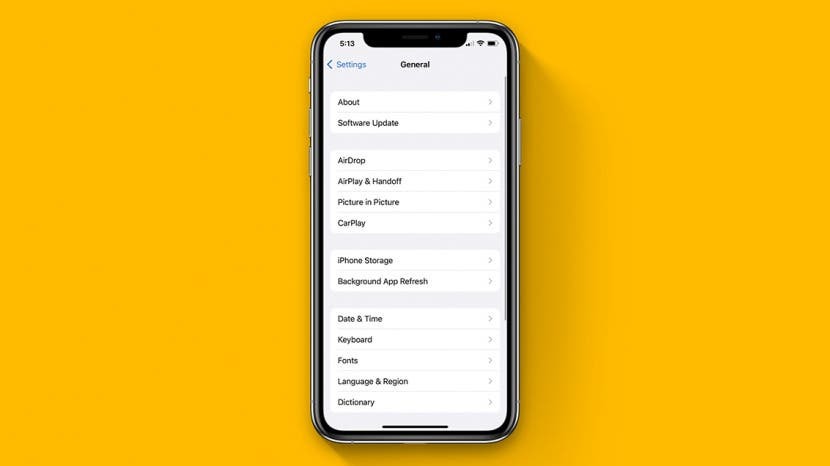
Ако търсите начин да видите хронологията на ремонтите на iPhone на вашето собствено устройство или използван iPhone, който обмисляте да закупите, вие сте попаднали на правилното място! \Ще разгледаме как да направите това и ще разгледаме важна информация за това, което можете да видите в историята на услугите за различни модели и ситуации.
Прескочи към:
- Каква е историята на частите и сервиза на iPhone?
- Каква информация мога да видя в Apple iPhone Service History?
- Как да проверите сервизната история на iPhone
Каква е историята на частите и сервиза на iPhone?
С iOS 15 дойде възможността да преглеждате сервизната история на вашия iPhone, което ви позволява да видите кои части са били сменени, когато те са били заменени, дали резервната част функционира правилно и дали резервната част е оригинален продукт на Apple. Това е полезно поради няколко причини, като първата е, че ако отстранявате проблем, можете бързо да проверите сервизната информация, ако техник поиска това. Ако купувате употребяван iPhone, трябва също да проверите историята на частите и сервиза, за да определите дали iPhone е сменил части и дали функционират правилно. Може дори да сте в процес на подмяна на част за iPhone, като в този случай можете да прегледате сервизната история, за да потвърдите, че ремонтът е извършен с оригинална част на Apple.
Това е важна забележка, тъй като заместителите, инсталирани от някой, различен от Apple, оторизирани доставчици на услуги или сертифицирани техници, може да не следват правилните процедури за ремонт или да използват части на Apple. Това може да доведе до подмяната на частта и/или вашето устройство да не функционира правилно (което абсолютно искаме да избегнем!). В крайна сметка силно препоръчваме вашия iPhone винаги да се обслужва от Apple и оторизирани сервизни доставчици на Apple.
Свързани: Как да скриете приложения на iPhone
Каква информация мога да видя в Apple iPhone Service History?
Докато iPhone е актуализиран до iOS 15 или по-нова версия, ще можете да видите секцията „Части и история“, ако дадена част е била заменена. Въпреки това, различните модели iPhone проследяват различни резервни части, а по-новите модели iPhone имат способността да проследяват повече резервни части от по-старите модели. Ето списък с резервни части, които можете да видите в сервизната история за всеки модел:
- За iPhone XR, XS, XS Max и iPhone SE (2-ро поколение) можете да проверите дали батерията е сменена.
- За моделите iPhone 11 можете да видите дали батерията или дисплеят са сменени.
- За моделите iPhone 12 и iPhone 13 можете да видите дали батерията, дисплеят или камерата са сменени.
Има няколко неща, които трябва да имате предвид за това какво можете и не можете да преглеждате в историята на услугите си на iPhone:
- Ако iPhone никога не е сменял част, няма да видите секцията Части и Сервизна история в Настройки. Така че, ако не виждате този раздел, това е нещо добро и да се надяваме, че никога няма да се наложи да сменяте част от iPhone!
- Частите и сервизната история на iPhone са свързани със серийния номер на вашия iPhone. Ако вашият iPhone е ремонтиран по начин, който генерира нов сериен номер (като смяна на логическата платка), ще видите само сервизната история, която е свързана с новия сериен номер. Това е рядко, но понякога се случва.
- Ако дадена част е била обслужена повече от веднъж, ще се появи само последната резервна част. Така че ако батерията ви е била сменена два пъти, ще можете да видите само датата и информацията за последната смяна на батерията.
За повече информация относно функциите на вашия iPhone и управлението на устройството, помислете да се регистрирате за нашия безплатен Съвет на деня бюлетин. По-долу ще разгледаме как да преглеждате вашите части и сервизна история в приложението Настройки.
Как да проверите сервизната история на iPhone
Ако все още не сте го направили, препоръчвам бързо да проверите версията на вашия софтуер, за да се уверите, че iOS 15.2 или по-нова версия е инсталирана. Ако е извършена услуга, това ще гарантира, че имате достъп до по-подробната история на ремонтите. Сега ето как да извършите проверка на сервизната история:
- Отвори Приложение за настройки.

- Докоснете Общ.

- Докоснете относно.

- Ако частта на телефона е сменена, ще видите секция, наречена Части и сервизна история под първия основен раздел, изброяващ модела и серийния номер. (Този iPhone никога не е имал инсталирана резервна част и затова не показва раздела.)

- Ако услугата е извършена с помощта на оригинални части и процеси на Apple, ще видите Оригинална част Apple посочен до резервната част.
- Ако виждаш Неистинска част посочен до резервната част, това означава, че услугата е извършена с част, която не е на Apple, част, която не функционира правилно, или такава, която преди това е била инсталирана в друго устройство на Apple.
- Докато iPhone е свързан с интернет след извършване на услугата, можете да докоснете изброените резервни части, за да видите повече информация, включително датата на услугата.
Сега знаете как да видите историята на ремонта на вашия iPhone! Ако сте имали проблеми с устройството си, можете също да научите как да подготвите вашия iPhone за обслужване.
Подробности за автора

Подробности за автора
Ashleigh Page е уеб редактор за iPhone Life. С опит в компютърните науки и творческото писане, тя обича да смесва аспекти на техническото и творческото. Страстен ентусиаст на технологиите, тя обожава продуктите на Apple и е в крак с най-новите иновации. Когато не работи, Ашли често бива намирана да създава причудливи (а понякога и безсмислени) кратки истории, да ходи на туризъм и да играе волейбол на пясък.